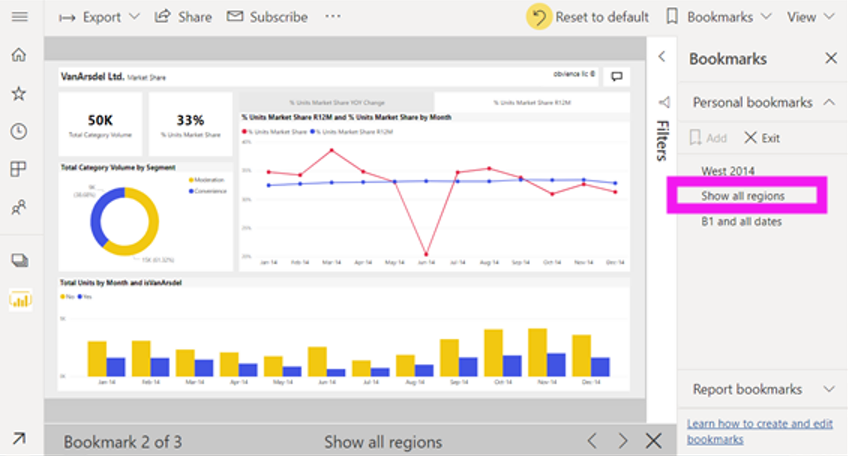Condividere report ed esperienza utente
Una persona che usa un account Power BI gratuito può pubblicare report solo in Area di lavoro personale, ovvero un'area di lavoro privata che non può essere condivisa con altri utenti. I report pubblicati in Area di lavoro personale non sono accessibili ad altri utenti, se non tramite un collegamento di incorporamento Web pubblico.
- Per pubblicare un report in qualsiasi altra area di lavoro, l'utente deve avere una licenza Power BI Pro o Power BI Premium. Gli utenti devono avere una licenza Power BI Pro per visualizzare il report o il report deve essere pubblicato in un'area di lavoro Power BI Premium.
- Per creare scorecard con obiettivi, l'area di lavoro deve essere un'area di lavoro Premium. Solo gli utenti con Power BI Premium possono creare aree di lavoro Premium.
- Power BI Premium viene fornito in due moduli di licenza: per utente e per capacità.
Impostazioni della condivisione
È possibile condividere un singolo report con persone specifiche o con gruppi di Microsoft Office 365. Il server di pubblicazione deve configurare le regole di accesso accedendo al menu Impostazioni del report nel servizio Power BI.
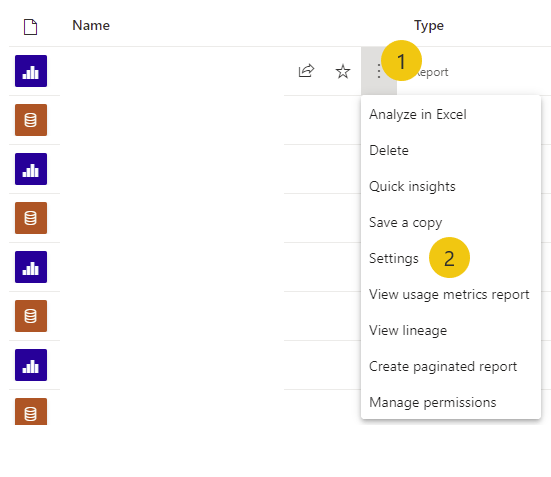
In qualità di editore, è possibile configurare le impostazioni che consentono agli utenti del report di eseguire una delle attività seguenti:
- Creare nuovi report con il set di dati.
- Condividere un report con altri utenti.
- Consentire agli utenti di modificare i tipi di filtro.
- Consentire agli utenti di aggiungere commenti al report.
Commenti
Persone possono interagire tra loro all'interno del report nel servizio Power BI. Persone possibile creare commenti in una pagina, in un oggetto visivo specifico o in un riquadro del dashboard. L’aggiunta di commenti avviene in modo simile ad altri documenti in Office 365. L'uso di @mention si comporta allo stesso modo e invia una notifica alla persona.
Segnalibri personali
I segnalibri possono essere personalizzati. Uno sviluppatore di Power BI può anche creare segnalibri che tutti possono usare. Questa funzionalità facilita la narrazione con il report.
Per creare segnalibri in Power BI Desktop:
- Nella barra multifunzione selezionare Visualizza>segnalibri.
- Impostare i filtri e i filtri dei dati nel modo desiderato.
- Selezionare Segnalibri>Aggiungi.
Selezionare questo segnalibro in un secondo momento per reimpostare il layout della pagina.